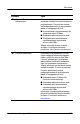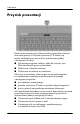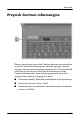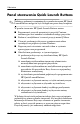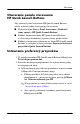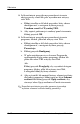Pointing devices and keyboard
Table Of Contents
- Urządzenia wskazujące i klawiatura
- Spis treści
- Urządzenia wskazujące
- Klawiatura
- Skróty klawiaturowe
- Podręczny wykaz skrótów klawiaturowych
- Procedury używania skrótów klawiaturowych
- Inicjowanie stanu wstrzymania (fn+f3)
- Przełączanie obrazu na ekranie (fn+f4)
- Wyświetlanie informacji o poziomie naładowania pakietu baterii (fn+f8)
- Zmniejszanie jasności ekranu (fn+f9)
- Zwiększanie jasności ekranu (fn+f10)
- Wyświetlanie i usuwanie informacji o systemie (fn+esc)
- Przyciski HP Quick Launch (tylko w wybranych modelach)
- Przycisk prezentacji
- Przycisk Centrum informacyjne
- Panel sterowania Quick Launch Buttons
- Centrum informacyjne
- Skróty klawiaturowe
- Blok klawiszy numerycznych
- Indeks
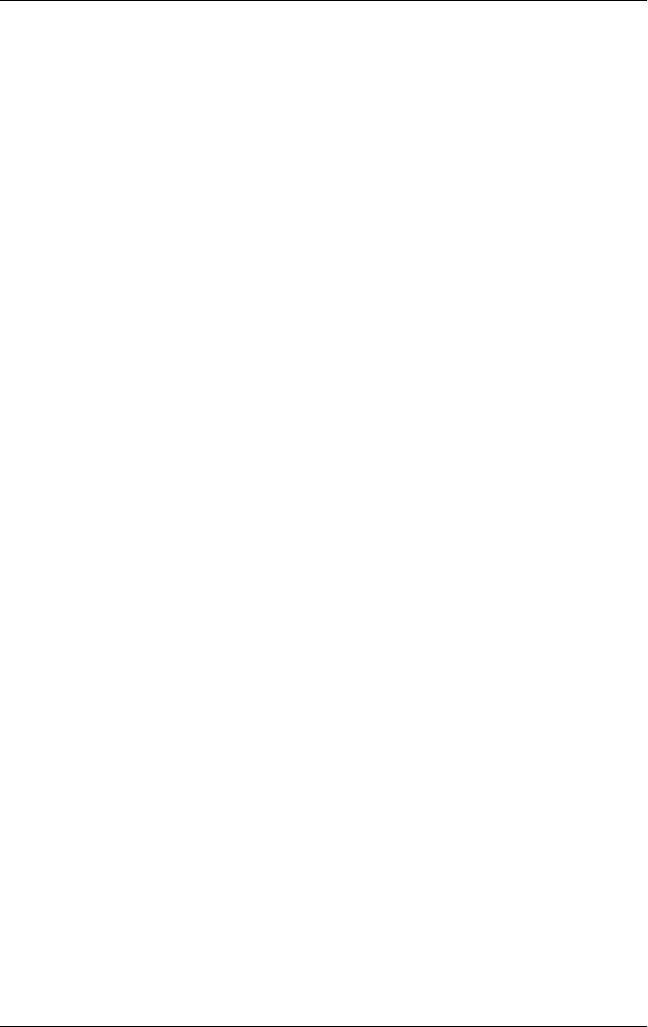
Klawiatura
Urzdzenia wskazujce i klawiatura 2–11
Otwieranie panelu sterowania
HP Quick Launch Buttons
Aby otworzyć panel sterowania HP Quick Launch Buttons,
należy wykonać jedną z następujących czynności:
■
Wybrać kolejno Start > Panel sterowania > Drukarki
i inny sprzęt > HP Quick Launch Buttons.
■
Kliknąć dwukrotnie ikonę HP Quick Launch Buttons
w obszarze powiadomień (z prawej strony paska zadań).
■
Kliknąć prawym przyciskiem myszy ikonę HP Quick Launch
Buttons, a następnie wybrać polecenie Dopasuj właściwości
przycisków Quick Launch Buttons.
Ustawianie preferencji przycisków
1. W panelu sterowania HP Quick Launch Buttons kliknij kartę
Przyciski programowalne.
2. Przyciski można przeprogramować do wykonywania jednej
z następujących akcji:
❏
Jeśli naciśnięcie przycisku ma powodować otwarcie menu
Q Menu lub Centrum informacyjnego:
a. Kliknij strzałkę w dół obok przycisku, który chcesz
skonfigurować, a następnie wybierz pozycję Q Menu
lub Centrum informacyjne HP.
✎
Więcej informacji o menu Q Menu można znaleźć w części
„Wyświetlanie menu Q Menu“.
b. Aby zapisać preferencje i zamknąć panel sterowania,
kliknij przycisk OK.